Was ist ein Mac-Schlüsselbundkennwort und wie wird es richtig verwendet?
Apple führte Keychain Access unter Mac OS 8 ein.6, und die App ist seitdem Teil des Ökosystems. Keychain Access ist eine Anwendung, die verschiedene Arten von Daten enthält, darunter Kennwörter für WLAN-Netzwerke, Websites, FTP-Server, Netzwerkfreigaben, verschlüsselte Festplattenabbilder, SSH-Konten, private Schlüssel, Zertifikate und vieles mehr. Der Schlüsselbundzugriff wird häufig als App betrachtet, mit der Sie das WLAN-Kennwort abrufen können. Aber es kann noch viel mehr. Wichtiger Hinweis: Denken Sie immer daran, das Kennwort Ihres Schlüsselbunds zu ändern, damit Sie keinen Zugriff auf Ihre Kennwörter erhalten. Wir werden über verschiedene Führer sprechen Mac keychian Passwort, Verwendung des Schlüsselbundzugriffs und Ändern des Schlüsselbundkennworts auf dem Mac.
Teil 1: Nützliche Anleitungen zum Kennwort für den Mac-Schlüsselbund
Zugangskontrolle
Sie können den Schlüsselbundzugriff verwenden, um zusätzliche Informationen zu erhaltenKontrolle über einige Anwendungen. Standardmäßig speichern Anwendungen Ihr Kennwort und fordern es nicht erneut an. Wenn Sie Ihr OS X nach einem zusätzlichen Kennwort fragen möchten, verwenden Sie den Schlüsselbundzugriff.
Schritt 1. Doppelklicken Sie einfach auf die Anwendung, die Sie auswählen möchten. Wählen Sie oben im Fenster die Option Zugriffssteuerung.
Schritt 2. Suchen Sie die Option "Bestätigen, bevor Sie Zugriff gewähren". Aktivieren Sie das Kontrollkästchen "Nach dem Kennwort für den Schlüsselbund fragen". Bevor die App auf Ihr gespeichertes Kennwort zugreifen kann, werden Sie ab diesem Zeitpunkt nach Ihrem Schlüsselbundkennwort gefragt. Einfach ausgedrückt, ist dies eine praktische Möglichkeit, Ihrem Mac eine weitere Sicherheitsstufe hinzuzufügen.

Wi-Fi Passwort wiederherstellen
Wie bereits erwähnt, wird der MacBook-Schlüsselbund am häufigsten zum Wiederherstellen des Wi-Fi-Kennworts verwendet. Wenn Sie das Passwort Ihres WLAN vergessen haben, hilft Ihnen die App, es wiederherzustellen.
Schritt 1. Öffnen Sie die Schlüsselbund-App und wählen Sie in der linken Spalte Systemschlüsselbund aus. Sie sehen den Namen Ihres drahtlosen Netzwerks. Wenn Sie sich nicht an den Namen des Netzwerks erinnern, klicken Sie auf das WLAN-Logo in der Menüleiste und suchen Sie das Netzwerk mit einem Häkchen daneben.
Schritt 2. Doppelklicken Sie auf Ihr Heimnetzwerk. In einem neuen Fenster werden einige Informationen angezeigt. Unten befindet sich ein leeres Kontrollkästchen "Kennwort anzeigen". Klick es an. Das System fordert Sie auf, Administrator-Login und Passwort einzugeben. Sobald Sie sich authentifiziert haben, wird das Netzwerkkennwort angezeigt.

Jetzt ist es Ihnen gelungen, das Wi-Fi-Passwort wiederherzustellen. Erinnere dich für immer daran.
Verschieben von Schlüsselbundkennwörtern in ein anderes Mac-Konto
Mit Keychain Access können Sie auf einen neuen Mac migrierenEin äußerst einfacher und unkomplizierter Vorgang. Mit der App können Sie eine Kopie aller Schlüsselbunde auf Ihrem ersten Mac erstellen und auf einen zweiten verschieben.
Schritt 1. Öffnen Sie den Bibliotheksordner. Eine schnelle Möglichkeit, dies in Mac OS zu tun, besteht darin, die Funktion "Gehe zu Ordner" zu verwenden, indem Sie den Finder öffnen. Drücke Shift-Command-G. In dem Fenster, das sich öffnet, ist `/ library / bereits eingegeben. Jetzt müssen Sie nur noch Keychains am Ende eingeben und die Eingabetaste drücken.
Schritt 2. Wählen Sie im folgenden Fenster die Anmeldeschlüsselbunddatei aus. Kopieren Sie die Datei und legen Sie sie auf ein USB-Laufwerk oder senden Sie sie per E-Mail an sich selbst. Sie können eine beliebige Methode zum Verschieben von Dateien verwenden. Gehen Sie zum neuen Mac, öffnen Sie den Schlüsselbundzugriff und gehen Sie dann zu Datei -> Schlüsselbund hinzufügen.

Teil 2. So ändern Sie Ihr Schlüsselbund-Passwort
Es ist immer eine gute Idee, den Schlüsselbund zurückzusetzenPasswort Mac. Von Zeit zu Zeit möchten Sie Ihr Passwort ändern. Wie bei den meisten Passwörtern verbessert das häufige Ändern der Passwörter die Sicherheit. Wie kann man das Kennwort für den Schlüsselbund auf einem Mac ändern? Keine Sorge, wir haben alle Anleitungen zum Zurücksetzen des Sicherheitscodes für Schlüsselbunde auf dem Mac.
Sie erinnern sich nicht an das alte Passwort. Was tun?
Wenn Sie Ihr altes Schlüsselbundkennwort nicht kennen,Die beste Lösung ist, eine neue zu erstellen oder die alte zurückzusetzen. Sie benötigen hierfür Administratorrechte. Hier sind die Schritte, die Sie ausführen müssen, um ein neues Passwort zu erstellen.
1. Melden Sie sich mit Ihrem Administrator-Benutzernamen und Ihrem Kennwort an.
2. Klicken Sie auf das Apple-Menü und gehen Sie zu den Systemeinstellungen. Klicken Sie auf Benutzer & Gruppen.
3. Klicken Sie auf das Schloss und geben Sie Ihren Administrator-Benutzernamen und Ihr Kennwort noch einmal ein.
4. Wählen Sie aus der Liste der Benutzer Ihren Benutzernamen aus.
5. Klicken Sie auf "Passwort zurücksetzen". Das System öffnet ein neues Fenster. Befolgen Sie die Anweisungen auf dem Bildschirm, mit denen Sie ein neues Kennwort erstellen können.
6. Melden Sie sich vom Apple-Menü ab.
7. Melden Sie sich mit Ihrem Konto und dem neuen Kennwort an.
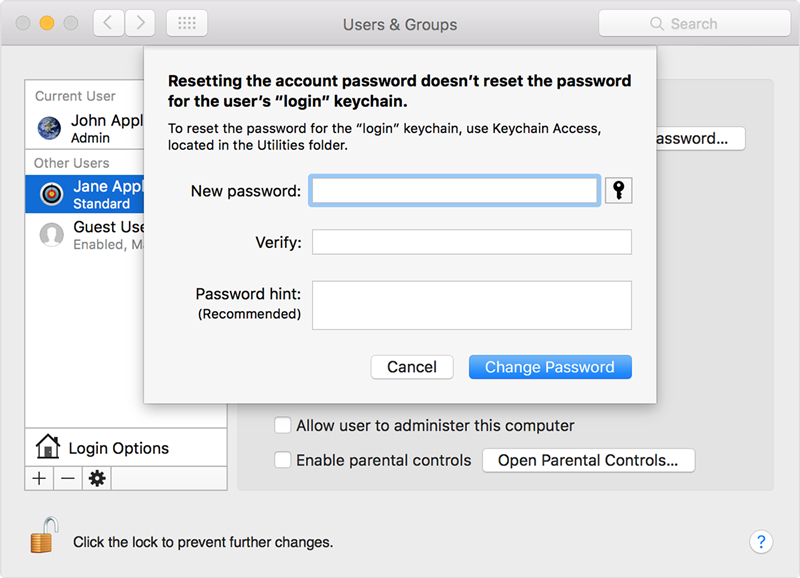
Sie erinnern sich an das Passwort, möchten aber ein neues
Wie bereits erwähnt, möchten Sie gelegentlich das Kennwort für den Mac-Schlüsselbund ändern. Dies verbessert die Sicherheit Ihres Geräts. Diese Option funktioniert nur, wenn Sie Ihr altes Anmeldekennwort kennen.
1. Öffnen Sie die Anwendung für den Schlüsselbundzugriff.
2. Wechseln Sie in die Dropdown-Leiste des Menüs Bearbeiten und klicken Sie auf "Kennwort für Schlüsselbundanmeldung ändern".
3. Sie werden aufgefordert, Ihr altes Kennwort und anschließend das neue Kennwort einzugeben. So wie Sie das Passwort für eine E-Mail oder ein anderes Konto ändern.

Teil 3. Mein Mac fragt immer wieder nach dem Kennwort für den Anmelde-Schlüsselbund
Mit dem Schlüsselbundkennwort können Sie automatischAuthentifizieren von Anwendungen und Diensten, die im Schlüsselbund gespeichert sind. Wenn Sie das Konto erstellen, wird das Schlüsselbundkennwort so festgelegt, dass es mit dem Anmeldekennwort für das Konto übereinstimmt.
Aber wenn Sie das Login-Passwort in der ändernBenutzer- und Gruppeneinstellung: Das Schlüsselbundkennwort wird automatisch aktualisiert, damit es mit dem Kennwort übereinstimmt. Wenn es nicht mit dem Kennwort für das Konto übereinstimmt, fordert das System ständig zur Eingabe des Kennworts für den Anmeldeschlüsselbund auf. Denken Sie daran, dass das Schlüsselbundkennwort nur dem Kontobenutzer und nicht dem Administrator zur Verfügung steht. Wenn das Anmeldekennwort vom Administrator zurückgesetzt wird, wird das Schlüsselbundkennwort nicht geändert.
In diesem Fall müssen Sie Ihr Schlüsselbundkennwort zurücksetzen oder ein neues erstellen, indem Sie eine der beiden im vorherigen Teil genannten Anleitungen verwenden.
Bnous-Tipps: So finden Sie gespeicherte Kennwörter auf dem iPhone / iPad auf dem Mac
Last but not least, genau wie Schlüsselbund,Tenorshare 4uKey - Password Manager kann Wi-Fi-Passwort, Mail-Account-Passwort, Website- und App-Login-Passwort, Apple-ID und Kreditkarteninformationen herausfinden. Darüber hinaus können Sie Kennwörter in andere Kennwort-Manager wie 1Password, LastPass, Dashlane, Keeper und Chrome-Browser exportieren. Es kann auf Windows- und Mac-Systemen ausgeführt werden. Sie können diesen erstaunlichen iOS-Passwort-Manager nicht verpassen!


![[Gelöst] Safari möchte den Schlüsselbund für lokale Objekte verwenden](/images/keychain/solved-safari-wants-to-use-the-local-items-keychain.jpg)
![[Behoben] Accountsd möchte den Login-Schlüsselbund verwenden](/images/keychain/fixed-accountsd-wants-to-use-the-login-keychain.jpg)






